电脑怎么查看wifi密码简单方法
最佳回答2022-10-26 00:35:25
电脑怎么查看wifi密码简单方法

1、首先,打开windows10系统,在电脑上找到“控制面板”,点击打开。2、接着,在控制面板中点击“网络共享中心”,点击打开。
3、接着,在窗口中选择要查看密码的“wifi网络”。
4、然后,在出窗口中点击“无线属性”。5、最后,勾选“显示字符”,即可看到wifi网络的密码,问题解决。
如何查看电脑已连接的WiFi密码
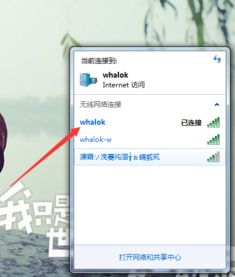 电脑查看wifi密码方法如下:1、点击开始菜单,2、进入控制面板 找到网络和共享中心,点击进入 3、找到左下方的无线网络连接,点击进入4、在上方的工具栏中单击安全5、将显示字符前面的方框勾选上,就能看到wifi密码了
电脑查看wifi密码方法如下:1、点击开始菜单,2、进入控制面板 找到网络和共享中心,点击进入 3、找到左下方的无线网络连接,点击进入4、在上方的工具栏中单击安全5、将显示字符前面的方框勾选上,就能看到wifi密码了怎么在电脑上查看wifi密码 在电脑上查看wifi密码的方法
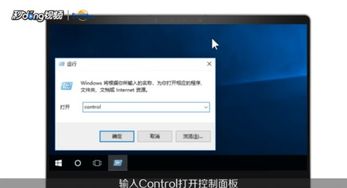
1、首先在PC端按住快捷键Win+R,打开运行,输入“control”打开控制面板。 2、在控制面板中查看网络和internet,进入后点击“查看网络状态和任务”。
3、打开后找到自己连接的无线,单击打开无线状态面板,然后点击“无线属性”,打开后切换到安全选项卡,在下边的显示字符前面打上勾,就可以看到无线的密码了。
在笔记本电脑上怎么看wifi密码

查看wifi密码具体方法如下:1、按下“Win+X”组合键呼出系统快捷菜单,点击“网络连接”;2、选中已连接的wifi的“无线网络”,然后点击“查看此连接的状态”;3、在“WLAN 状态”框中,点击“无线属性”;4、然后在该“无线网络属性”中点击“安全”选卡,在下方勾选“显示字符”,然后我们就可以再“网络安全密匙”后方看到wifi密码了。
上一篇:如何设置qq主界面壁纸
下一篇:q版人物怎么画
免责声明:本站部分内容由用户自行上传,如权利人发现存在误传其作品,请及时与本站联系。
冀ICP备18013120号-1






